اعلان دستبرداری: اس سائٹ کے کچھ صفحات میں ملحقہ لنک شامل ہوسکتا ہے۔ اس سے ہمارے اداریے پر کوئی اثر نہیں پڑتا۔
بلاشبہ، آپ کو Xbox One پر VPN کی ضرورت کی بنیادی وجہ جغرافیائی پابندیوں کو ختم کرنا اور سنسر شپ کے مسائل سے بچنا ہے۔ اپنے آئی پی ایڈریس کو تبدیل کرنے سے، آپ مواد تک رسائی حاصل کرتے ہیں بصورت دیگر آپ کے علاقے کے لیے دستیاب نہیں ہے جبکہ اپنے ڈیٹا کو ہیکرز سے محفوظ رکھتے ہیں۔

بدقسمتی سے، زیادہ تر گیمنگ کنسولز کی طرح، Xbox One مقامی VPN سپورٹ کے ساتھ نہیں آتا ہے۔ پلس سائیڈ پر، آپ چند متبادل حل کے ساتھ ان حدود کو نظرانداز کر سکتے ہیں۔ اس مضمون میں، ہم آپ کو دکھائیں گے کہ Xbox One پر Wi-Fi روٹر کے ساتھ یا اپنے کمپیوٹر کا استعمال کرکے VPN کیسے استعمال کریں۔
ونڈوز پی سی کے ذریعے ایکس بکس ون پر وی پی این کا استعمال کیسے کریں۔
ایسا کرنے کا دوسرا طریقہ یہ ہے کہ آپ اپنے پی سی کو مڈل مین کے طور پر استعمال کریں۔ تاہم، اسے کام کرنے کے لیے، آپ کو ایتھرنیٹ کیبل کی ضرورت ہوگی۔ اس کے علاوہ، یقینی بنائیں کہ آپ کی رکنیت اب بھی فعال ہے۔
اگر تمام شرائط پوری ہو جاتی ہیں، تو ونڈوز پی سی کے ذریعے Xbox One پر VPN استعمال کرنے کا طریقہ یہ ہے:
- سائن اپ وی پی این کے لیے
- ایکسپریس وی پی این کو اپنے کمپیوٹر پر ڈاؤن لوڈ کریں۔
- ایتھرنیٹ کیبل کو اپنے Xbox One میں لگائیں۔ بندرگاہ عام طور پر کنسول کے پیچھے واقع ہوتی ہے۔

- کیبل کے دوسرے سرے کو اپنے پی سی میں لگائیں۔

- 'کنٹرول پینل' پر جائیں اور 'نیٹ ورک اور شیئرنگ سینٹر' ٹیب کو کھولیں۔
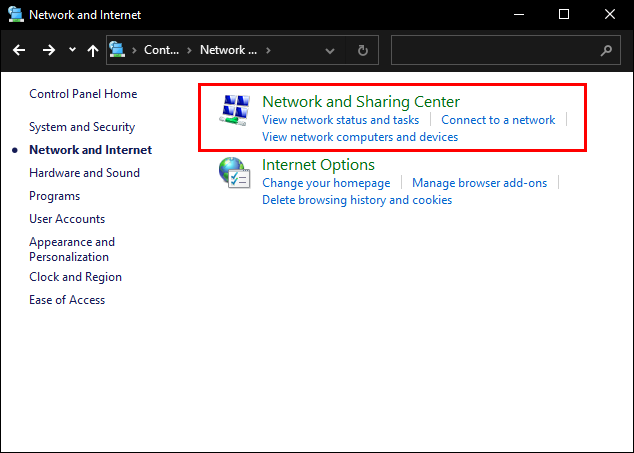
- بائیں طرف موجود اختیارات کی فہرست میں سے 'اڈاپٹر کی ترتیبات کو تبدیل کریں' کو منتخب کریں۔
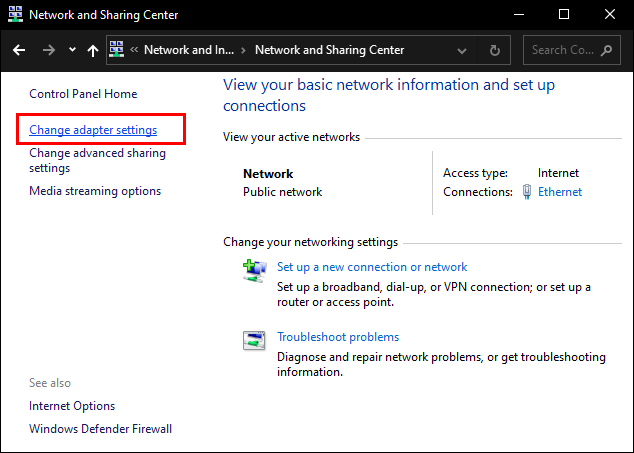
- اپنے VPN کا عنوان تلاش کریں اور 'پراپرٹیز' تک رسائی کے لیے دائیں کلک کریں۔
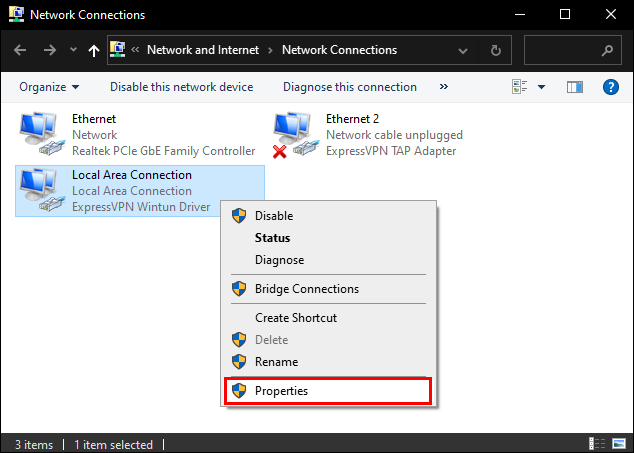
- 'شیئرنگ ٹیب' پر کلک کریں اور دوسرے صارفین کو اپنے پی سی کے ذریعے نیٹ ورک سے جڑنے کے قابل بنائیں۔
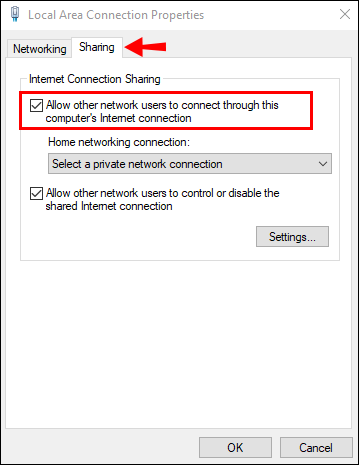
اپنے Xbox One پر VPN کنکشن کی جانچ کر کے اس گیم تک رسائی حاصل کرنے کی کوشش کریں جسے آپ جانتے ہیں کہ آپ کے علاقے کے لیے دستیاب نہیں ہے۔ اگر سب ٹھیک ہے تو، آپ کو بغیر کسی رکاوٹ کے اسے کھیلنے کے قابل ہونا چاہئے۔ اگر نہیں، تو ایتھرنیٹ کیبل کے ساتھ اچھے پرانے 'انپلگ، پھر پلگ بیک ان' کا طریقہ آزمائیں۔
میک کے ذریعے ایکس بکس ون پر وی پی این کا استعمال کیسے کریں۔
ایپل کے صارفین کو پریشان ہونے کی ضرورت نہیں ہے کیونکہ میکوس ڈیوائسز کے لیے بھی ایسا ہی حل موجود ہے۔ درحقیقت، آپ کو اپنے Xbox One پر VPN استعمال کرنے کے لیے وہی اجزاء (ایک ایتھرنیٹ کیبل اور ایک فعال رکنیت) کی ضرورت ہوگی۔ یہ عمل بہت سیدھا ہے اور اس کے لیے درج ذیل اقدامات کی ضرورت ہے:
محدود ڈیل: 3 ماہ مفت! ایکسپریس وی پی این حاصل کریں۔ محفوظ اور سٹریمنگ دوستانہ۔- ایک کے لیے سائن اپ کریں۔ محفوظ وی پی این پسند ایکسپریس وی پی این
- اپنے میک پر ExpressVPN انسٹال کریں۔
- Xbox One کو کمپیوٹر سے جوڑنے کے لیے ایتھرنیٹ کیبل لگائیں۔
- اپنے میک پر، 'سسٹم کی ترجیحات' کھولیں۔ 'شیئرنگ' پر کلک کریں اور پھر بائیں جانب موجود اختیارات کی فہرست میں سے 'انٹرنیٹ شیئرنگ' کا انتخاب کریں۔
- 'اپنے کنکشن کا اشتراک کریں' کے عنوان سے ایک ڈراپ ڈاؤن مینو ظاہر ہوگا۔ 'Wi-Fi' کو منتخب کریں۔
- نیٹ ورک استعمال کرنے کی اجازت والے آلات کی فہرست سے ایتھرنیٹ کیبل کو منتخب کریں۔
- فہرست کے بائیں جانب 'انٹرنیٹ شیئرنگ' کے ساتھ والے باکس کو نشان زد کریں۔ اگر Xbox One کامیابی کے ساتھ آپ کے میک سے جڑ گیا ہے، تو ایک چھوٹی سی سبز علامت ظاہر ہوگی۔
- آخر میں، اپنی منتخب کردہ VPN سروس کھولیں اور اسے اپنے کمپیوٹر سے منسلک کریں۔
اگر دونوں آلات کامیابی کے ساتھ جڑے ہوئے تھے، تو آپ کو اپنے Xbox One پر VPN استعمال کرنے کے قابل ہونا چاہیے۔
ایکس بکس ون پر وی پی این کا استعمال کیسے کریں۔ راؤٹر کے ذریعے
Xbox One کے ساتھ VPN استعمال کرنے کا تیسرا آپشن یہ ہے کہ اپنے Wi-Fi راؤٹر پر VPN سیٹ اپ کریں اور پھر تھوڑی محنت کے ساتھ اپنے کنسول پر سروس استعمال کریں۔ آپ ہماری مکمل گائیڈ چیک کر سکتے ہیں جس میں ہدایات کا احاطہ کیا گیا ہے۔ اپنے راؤٹر پر وی پی این انسٹال کرنا . گائیڈ میں بہت سے مشہور برانڈز شامل ہیں۔ اگر آپ رہنمائی کے لیے صرف کچھ اعلیٰ سطحی ہدایات تلاش کر رہے ہیں، تو یہ ہے جو آپ کرتے ہیں:
- پر سائن اپ کریں۔ ایکسپریس وی پی این وی پی این اکاؤنٹ کے لیے۔
- اپنے منتخب کردہ VPN سروس اکاؤنٹ میں سائن ان کریں۔
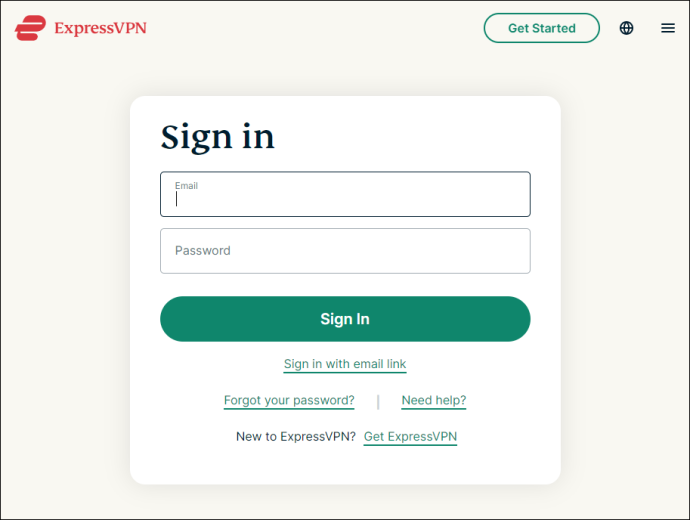
- روٹر کا IP پتہ تلاش کریں۔
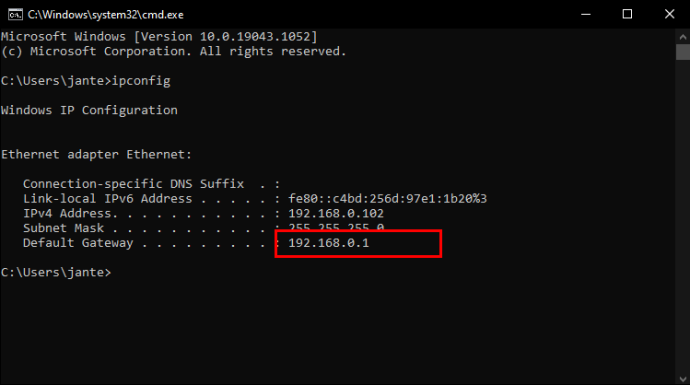
- روٹر میں لاگ ان کرنے کے لیے IP ایڈریس استعمال کریں۔
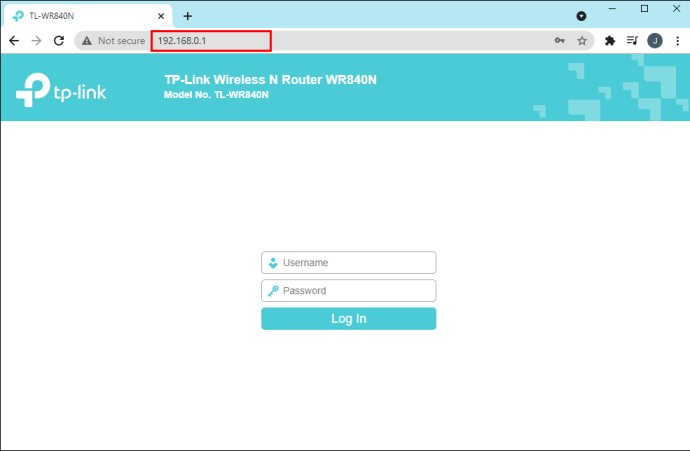
- آپ کو وہ ٹیب تلاش کرنے کی ضرورت ہے جو نیٹ ورک کنکشن کو کنٹرول کرتا ہے۔ ڈیوائس پر منحصر ہے، اسے مختلف عنوانات کے تحت درج کیا جا سکتا ہے (مثال کے طور پر، 'WAN سیٹ اپ،' 'نیٹ ورک')۔
- اپنی منتخب کردہ VPN سروس کی تفصیلات درج کریں۔
- اپنے Xbox One کو آن کریں اور 'گائیڈ' لائیں
- 'ترتیبات'، پھر 'جنرل'، پھر 'نیٹ ورک کی ترتیبات' پر جائیں۔
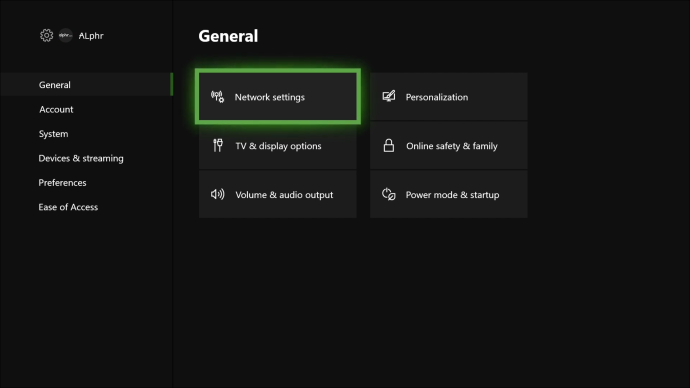
- 'A' کو تھامیں اور 'وائرلیس نیٹ ورک سیٹ اپ' کا انتخاب کریں۔
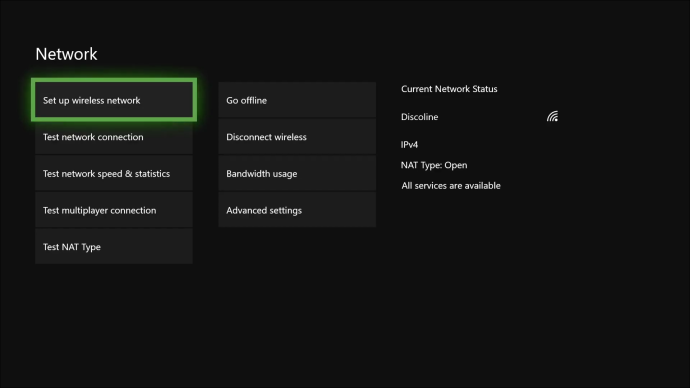
- اپنے VPN سے جڑے روٹر کو استعمال کرنے کے لیے کنسول سیٹ کریں۔
عام طور پر، VPN سروسز اس کے بارے میں مرحلہ وار ہدایات پیش کرتی ہیں، اس لیے مزید معلومات کے لیے اپنے منتخب کردہ فراہم کنندہ کی ویب سائٹ کو چیک کرنا یقینی بنائیں۔
اضافی سوالات
کیا VPN استعمال کرتے وقت میری انٹرنیٹ گیمنگ کی رفتار یا پنگ متاثر ہوگی؟
کم پنگ کو برقرار رکھنا انتہائی اہم ہے جب بات گیمنگ کی ہو، خواہ وہ آرام دہ ہو یا پرو۔ اپنے Xbox One پر VPN استعمال کرنے سے، اس سے آپ کی رفتار متاثر ہونے کا تھوڑا سا امکان ہے۔ ایک VPN معیاری ISP پیکیج سے زیادہ ڈیٹا روٹ کرتا ہے، جس کے نتیجے میں پنگ میں کمی واقع ہوتی ہے۔ آن لائن گیمز کھیلتے وقت یہ خاص طور پر ہوتا ہے۔
تاہم، کچھ حالات میں، ایک VPN آپ کی مدد کر سکتا ہے۔ فرض کریں کہ آپ کے علاقے میں انٹرنیٹ کی بندش ہے۔ آپ کسی دوسرے سرور پر سوئچ کرنے کے لیے VPN استعمال کر سکتے ہیں اور مسئلے کو دور کر سکتے ہیں۔ اس کے علاوہ، اگر آپ کسی ایسی جگہ پر ہیں جہاں انٹرنیٹ تک محدود رسائی ہے، جیسے کہ اسکول، تو VPN آپ کے کنکشن کو خفیہ کر سکتا ہے اور نیٹ ورک کے منتظمین کے ذریعے سیٹ کردہ کسی بھی بلاکنگ کو کامیاب کر سکتا ہے۔ اس طرح، آپ اسکول میں مسدود سائٹس تک ایک معقول پنگ کے ساتھ رسائی حاصل کر سکیں گے۔
Xbox VPN ایپلیکیشنز کی اجازت کیوں نہیں دیتا؟
زیادہ تر گیمنگ کنسولز، بشمول Xbox One، میں صرف مقامی VPN سپورٹ نہیں ہے۔ اس کی بنیادی وجہ یہ ہے کہ VPN سروسز عام طور پر ایک بالائی حد مقرر کرتی ہیں کہ آپ کتنی بینڈوتھ استعمال کر سکتے ہیں۔ کم بینڈوتھ وقفے کے مسائل اور زیادہ پنگ کا باعث بن سکتی ہے، جو زیادہ تر گیمرز کے لیے متحرک ہو رہی ہے۔
کیا تمام VPNs راؤٹر کی سطح پر کام کر سکتے ہیں؟
تمام راؤٹرز VPN سروسز کے ساتھ مطابقت نہیں رکھتے۔ ایک خریدنے سے پہلے، مصنوعات کی فہرست میں شامل خصوصیات کو چیک کرنا یقینی بنائیں۔ بصورت دیگر، آپ کو اسے بعد میں سڑک کے نیچے تبدیل کرنا پڑے گا۔
خوش قسمتی سے، کچھ جدید راؤٹرز بلٹ ان VPN سپورٹ کے ساتھ آتے ہیں۔ سب سے اچھی بات یہ ہے کہ، آپ کو ان کو تلاش کرنے کے لیے مشکل سے دیکھنے کی ضرورت نہیں ہے۔ زیادہ تر صنعت کے معروف VPN فراہم کنندگان، جیسے ایکسپریس وی پی این ، ان کی ویب سائٹوں پر تجویز کردہ VPN راؤٹرز کا انتخاب شامل کریں۔
میسنجر Android سے ویڈیو ڈاؤن لوڈ کرنے کا طریقہ
کیا کوئی مفت VPNs ہیں جو Xbox One کے ساتھ کام کرتے ہیں؟
موجود ہیں، لیکن ہم ان کی سفارش نہیں کریں گے۔ مفت فراہم کنندہ کی رفتار اور رازداری محفوظ یا محفوظ نہیں ہے۔ ایک ادا شدہ فراہم کنندہ جیسے ایکسپریس وی پی این بہتر ذریعہ ہے.
فتح کے لیے اپنے راستے کو خوش کرنا
اگرچہ Xbox One VPN خدمات کے لیے مقامی مدد کی پیشکش نہیں کرتا ہے، اس کو نظرانداز کرنے کے کچھ طریقے ہیں۔ اگر آپ کے پاس صحیح آلہ ہے تو آپ کنسول کو VPN سے منسلک کرنے کے لیے اپنا راؤٹر استعمال کر سکتے ہیں۔ Xbox کو VPN سافٹ ویئر والے کمپیوٹر سے جوڑنے کے لیے ایتھرنیٹ کیبل استعمال کرنے کا اختیار بھی ہے۔ مؤخر الذکر میک اور ونڈوز پی سی دونوں کے لئے کام کرتا ہے، جو کافی آسان ہے۔
جب گیمنگ کی بات آتی ہے، تاہم، ایک VPN ایک دو دھاری تلوار ہے۔ یقینی طور پر، یہ آپ کو دوسری صورت میں محدود مواد تک رسائی فراہم کر سکتا ہے۔ لیکن دوسری طرف، یہ آپ کے پنگ کے ساتھ سنجیدگی سے گڑبڑ کر سکتا ہے۔ صحیح فراہم کنندہ کا انتخاب فیصلہ کن عنصر ہو سکتا ہے۔ ایک ٹھوس مفت VPN آپ کے حق میں کام کر سکتا ہے۔ تاہم، سب سے محفوظ آپشن ایک قابل اعتماد سروس کے لیے سائن اپ کرنا ہے جیسے ایکسپریس وی پی این .
کیا آپ اکثر وی پی این استعمال کرتے ہیں؟ گیمنگ ? آپ کا پسندیدہ فراہم کنندہ کون ہے؟ ذیل میں تبصرہ کریں اور ہمیں بتائیں کہ کیا Xbox One پر VPN استعمال کرنے کا کوئی اور طریقہ ہے۔









